March 10
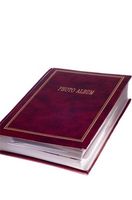
Le immagini sono un ottimo modo per condividere le esperienze e rompere il ghiaccio quando incontro qualcuno di nuovo. Tuttavia, non possiamo portare in giro tutti quei album fotografici con noi tutto il tempo. Una soluzione per la condivisione facile, on-the-run foto è quello di caricare le immagini su un server online. Ci sono alcune opzioni disponibili. Al di fuori di ospitare le immagini sul tuo sito, è possibile caricare sul siti di condivisione foto come Flickr, Photobucket e Shutterfly.
1 Vai al sito di Flickr (vedi Riferimenti) e fare clic sul pulsante "Crea il tuo account" nell'angolo in alto a destra dello schermo. Seguire le istruzioni sullo schermo per la creazione di un indirizzo di posta elettronica di Yahoo e la password se non ne hai già uno.
2 Controlla la tua e-mail per un link di attivazione. Clicca sul link per attivare l'account e iniziare la vostra esperienza di caricamento.
3 Accedi al tuo account e fai clic sul link "Carica" nella parte superiore del vostro photostream (noto anche come il vostro cruscotto). Nella schermata successiva, ci sono tre punti che dovrete seguire. Questi passaggi sono "Scegli foto e video", "Carica" e poi a "aggiungere titoli, tag e descrizioni".
4 Fare clic su "Scegli foto e video" link per navigare sul disco rigido per le immagini che desideri caricare. Una volta che queste immagini sono selezionate, fai clic su "OK" per caricarli sul vostro account Flickr. Una volta che le immagini vengono caricate, è possibile aggiungere i dettagli delle immagini, come un titolo e parole chiave. Al termine, la nuova immagine può essere trovata sulla pagina del tuo profilo principale. Si può condividere la pagina del tuo profilo di Flickr con chi vuoi.
5 Crea un account su Photobucket (vedi Riferimenti) o inserendo il proprio nome utente e password o effettuando il login con il tuo account Facebook. Si noti, accedendo al tuo account Facebook si fonderanno Photobucket e Facebook insieme. Questo significa che con un clic di un pulsante, è possibile inviare le vostre immagini su Facebook dal vostro cruscotto Photobucket.
6 Accedi al tuo account per raggiungere la propria dashboard utente. Qui troverete le immagini che hai già caricato così come le opzioni per caricare nuove immagini e creare nuovi album.
7 Clicca sul link "Carica" nella parte superiore dello schermo per aggiungere nuove immagini al tuo account. Sulla pagina di upload, si può dire Photobucket in cui si desideri caricare immagini da così come quello che l'album di metterli in se una. Non ti preoccupare, è possibile creare album e riorganizzare le immagini più tardi.
8 Fare clic su "Select Foto e Video" per sfogliare il computer per immagini che desideri condividere on-line. Selezionare le immagini e cliccare su "Apri" per avviare il processo di caricamento. Una volta che l'immagine è terminato il caricamento, avete una scelta a uno "Carica altri file" o "Salva e continua a My Album".
9 Condividi le tue immagini, dando amici il link alla pagina del tuo profilo o cliccando sull'immagine che desideri condividere e cliccando sull'opzione "Direct Link".
10 Crea un account su Shutterfly (vedi Riferimenti) utilizzando l'indirizzo email e la password. Una volta che l'account è fatto, si è dato automaticamente la possibilità di iniziare a caricare le foto. Fare clic sul pulsante arancione "Carica" per aprire uploader di Shutterfly. Nella pagina che si apre, clicca sul pulsante "Scegli file" nell'angolo in alto a sinistra. Questo vi permetterà di sfogliare il computer per le immagini che si desidera condividere.
11 Selezionare l'immagine sul disco rigido che desideri caricare e fai clic su "Apri". Questo aggiungerà il file in uploader di Shutterfly. È possibile continuare ad aggiungere file alla lista fino a quando il gioco è fatto. Shutterfly permette anche di scegliere quale album per inviare le immagini da e per quale data per metterlo sotto.
12 Fare clic sul pulsante arancione "Start" nella parte inferiore della pagina una volta che sei pronto. A seconda di quante immagini è stato inserito nel uploader, questo potrebbe richiedere alcuni secondi a più di un minuto per elaborare. Una volta che le immagini sono caricando finito, Shutterfly offre due opzioni: ". Visualizzare le immagini" "Carica More", o
13 Clicca su "Visualizza Immagini" per tornare alla dashboard utente. È possibile condividere le nuove immagini cliccando sull'opzione "Condividi" nella parte superiore della pagina. Ti verrà richiesto di "Creare un sito", che è essenzialmente un album fotografico online. "Clicca su" "link e poi sulla" Creazione di un sito pulsante Get Started ".
14 Selezionare un layout per il sito web personale di foto e fare clic su "Avanti". Nella pagina successiva, dare al sito un nome così come l'indirizzo URL o Web ti piacerebbe avere. Si può semplicemente digitare una manciata di parole e Shutterfly ospiterà il album di foto sul loro sito per voi. Una volta che avete modificato l'impostazione a proprio piacimento (con chi condividere il tuo sito con), fai clic su "Crea sito." Copiare l'indirizzo del sito web del tuo album fotografico da condividere con amici e familiari.
